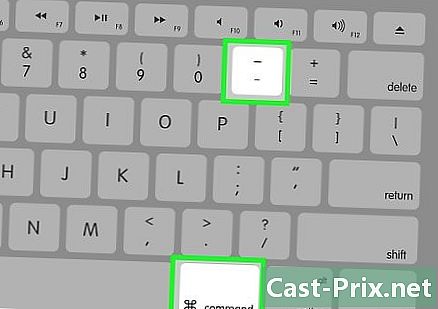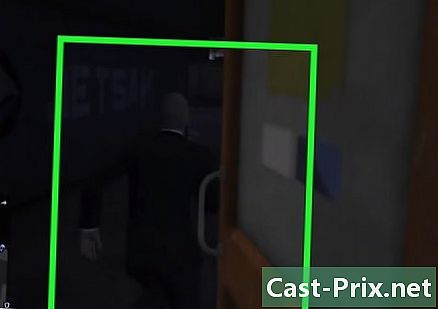Slik sikkerhetskopierer du Samsung Galaxy-data
Forfatter:
John Stephens
Opprettelsesdato:
21 Januar 2021
Oppdater Dato:
1 Juli 2024

Innhold
- stadier
- Metode 1 Bruke Samsung Kies
- Metode 2 Bruk en datamaskin
- Metode 3 Bruke Google
- Metode 4 Bruk Cloud Backup-applikasjoner
Sikkerhetskopiere telefondataene Samsung Galaxy er en garanti for at du ikke vil miste dataene dine i tilfelle tap, tyveri eller tekniske problemer på telefonen. Du kan bruke Samsung Kies til å sikkerhetskopiere dine Samsung Galaxy-data, eller kopiere informasjonen til datamaskinen din, til Googles servere eller til en tredjepartsapplikasjon.
stadier
Metode 1 Bruke Samsung Kies
-
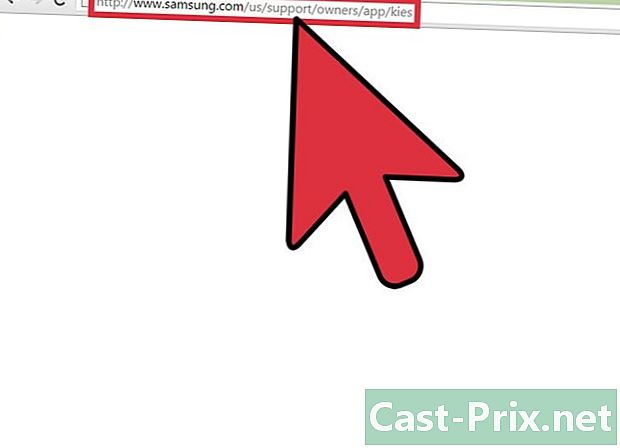
Gå til Samsung Kies-nettstedet. Besøk http://www.samsung.com/us/kies/ på datamaskinen din. -

Last ned Samsung Kies. Klikk på nedlastingsalternativet til Samsung Kies. -

Installer Samsung Kies. Følg installasjonsinstruksjonene for Samsung Kies. -

Koble telefonen til datamaskinen. Bruk en USB-kabel til å koble telefonen til datamaskinen. Telefoninformasjonen din blir automatisk oppdaget og vist. -

Velg longlet Backup / Restore. Denne fanen ligger øverst på Samsung Kies. -

Velg dataene du vil sikkerhetskopiere. Sjekk kategoriene eller elementene du vil sikkerhetskopiere. Eksempler på elementer som skal sikkerhetskopieres: kontakter, s, påloggingsinformasjon og andre. -

Velg nederst i vinduet Lagre. Sikkerhetskopieringsprosessen vil begynne. -

På slutten av sikkerhetskopien velger du ferdig. Du kan gjenopprette dataene dine når du vil, ved å gå til tabell Backup / Restore.
Metode 2 Bruk en datamaskin
-
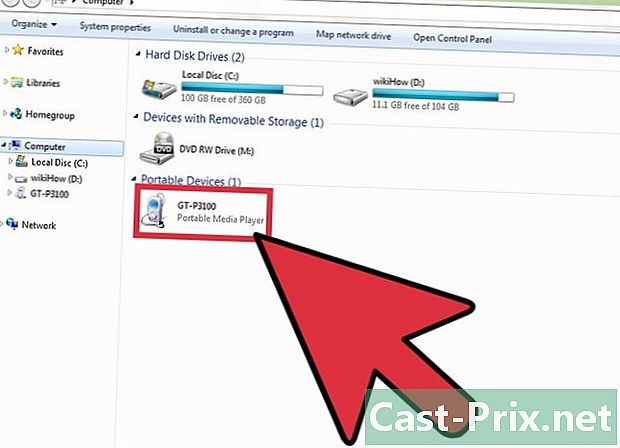
Koble telefonen til en datamaskin. Gjør dette med en USB-kabel. Telefonen din blir representert med ikonet på en ekstern disk i Windows Utforsker.- Hvis du er på en Mac, blir ikke telefonen din automatisk oppdaget av Finder. For å få tilgang til telefonens filer ved hjelp av Mac OS X, må du laste ned appen Android filoverføring på https://www.android.com/filetransfer/.
-
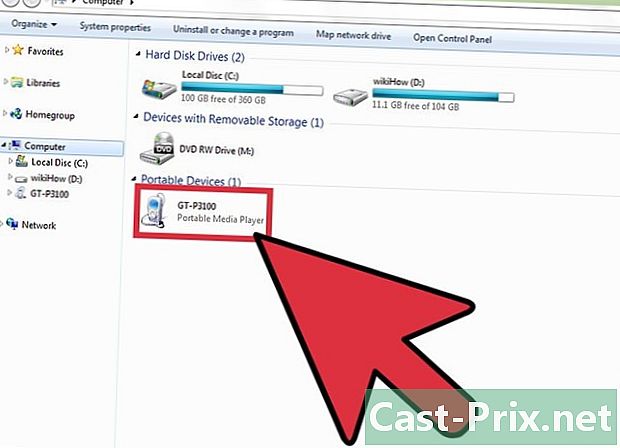
Velg telefonen Velg telefonen din i venstre bjelke i Windows Utforsker eller i Android-applikasjonen File Transfer. -
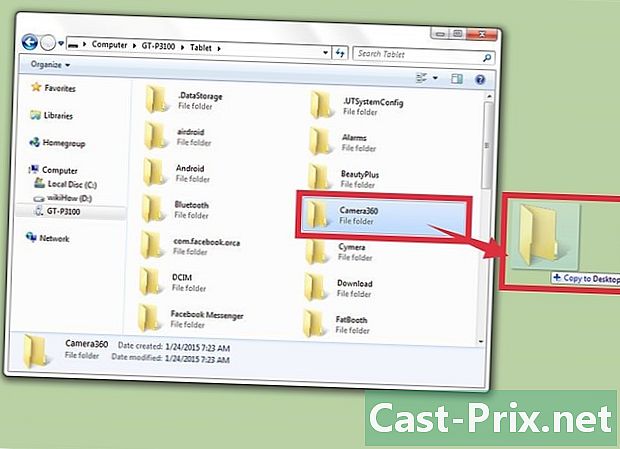
Dra filene og mappene du vil sikkerhetskopiere til skrivebordet.
Metode 3 Bruke Google
-
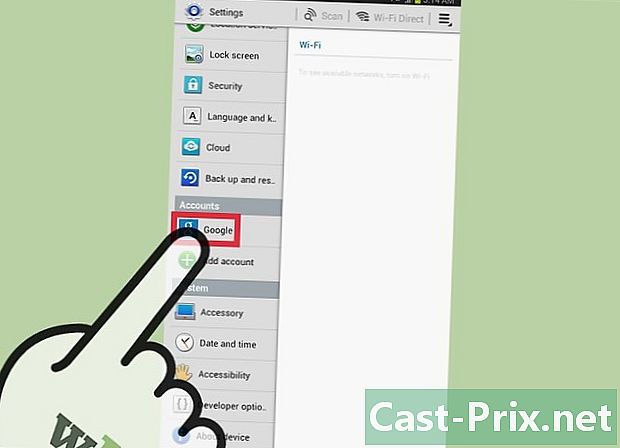
Velg innstillingerog Google under seksjonen kontoer. -

Velg Google-kontoen du ønsker å sikkerhetskopiere. -
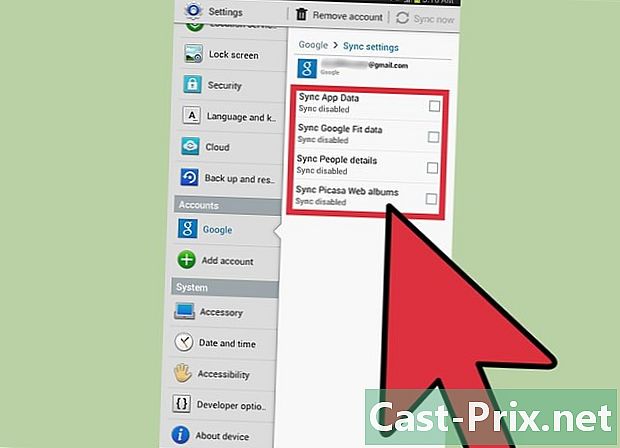
Sjekk kategoriene eller elementene du vil synkronisere og lagre på Googles servere. Eksempler på data som sikkerhetskopieres: kontakter, applikasjonsdata, bilder og mer. -
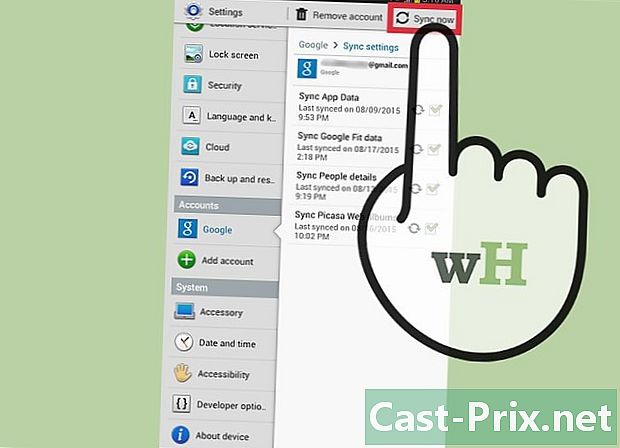
Synkroniser dataene. Velg alternativet Synkroniser nå for å synkronisere og sikkerhetskopiere dataene du har valgt i skyenettverket. -
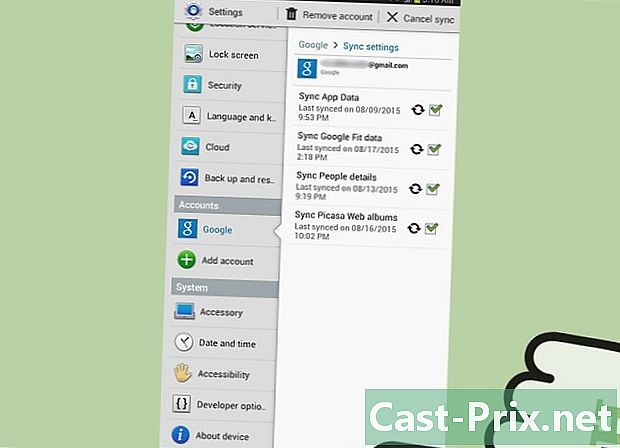
Gå tilbake til menyen innstillinger. -
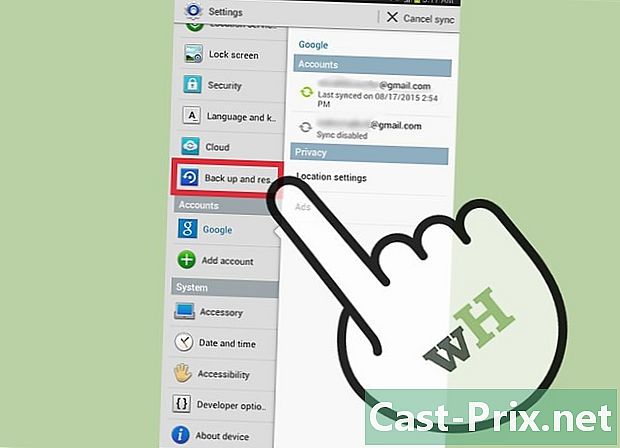
Velg alternativet Lagre og tilbakestill. -

Merk av i boksene Ta sikkerhetskopi av dataene mine og Gjenopprett automatisk. Alle dataene dine blir lagret og automatisk gjenopprettet på telefonen din, om nødvendig.
Metode 4 Bruk Cloud Backup-applikasjoner
-

Åpne Play Store på telefonen. -
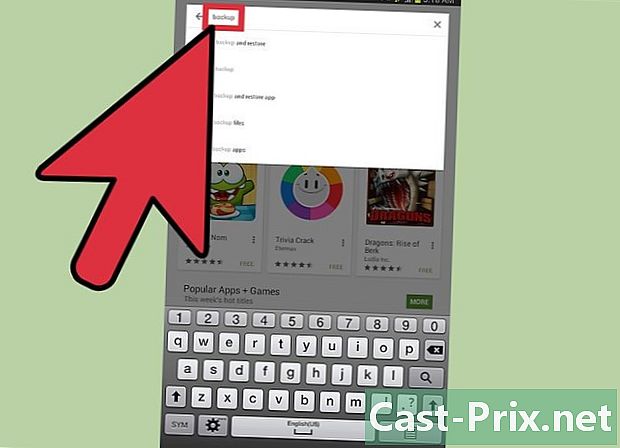
typen ivareta i søkefeltet i Play Store. En liste over resultater vises. -
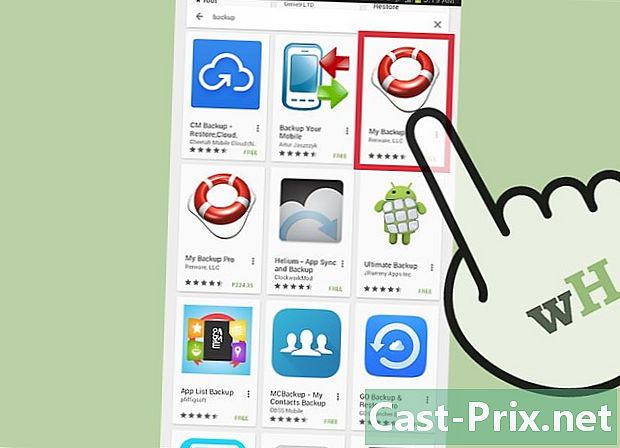
Last ned og installer applikasjonen du ønsker. Eksempler på applikasjoner du vil laste ned: MyBackup Pro av Rerware LLC, helium av ClockworkMod, og Titanium Backup av Titanium Track. -
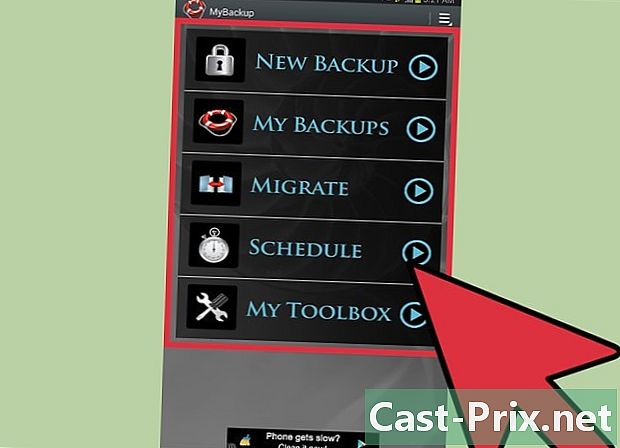
Følg instruksjonene for sikkerhetskopiering av sikkerhetskopieringsdataene.